Te-ai odihnit, ai dispărut. Și acum, cu noi forțe de antrenament! Astăzi vom continua lecția pentru începători în Adobe Illustrator CS5 pentru desenarea frunzelor de toamnă. Vom învăța noi moduri de a desena și de a gestiona curbele, toate acestea vor veni la îndemână pentru dvs. în viitor, atunci când vă creați ideile în Illustrator.
Vom întoarce spațiile goale în locurile lor. Totul va fi diferit, am mutat formele și le-am mărit. Acesta nu este rezultatul final, multe se vor schimba.
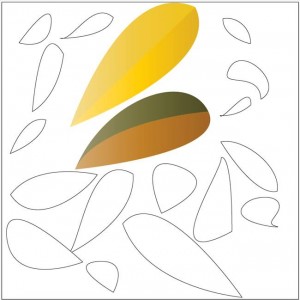
Mutați frunzele și formele pregătite din zona de lucru a ecranului. Cum este ușor de făcut? Amintiți-vă! Atingeți tastatura
Lăsați formularul cu un defect mic, nu toate probele sunt perfecte.
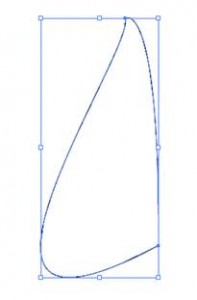
Chiar și pe foaie nu este ca. Să încercăm să comutați la început pe săgeata albă (Instrumentul de selecție directă) și să selectăm un punct pe care nu ni-i place unghiul.
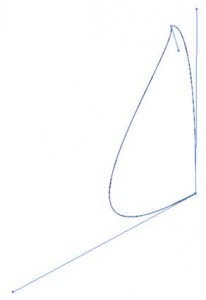
Acum, mutați-vă în spatele mustaței, liniile și punctele de ghidare vă vor schimba piesa de lucru. Iată noua mea formă.
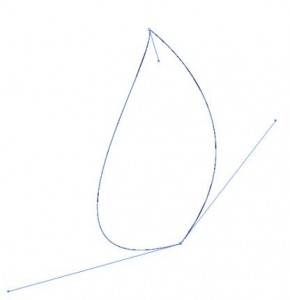
Frunzele sunt în scădere, iar formele trebuie să fie diferite, aceasta este ceea ce încercăm să realizăm. Dar banda de separare de pe această foaie este mai bine să desenezi un pix (Pen). deși puteți alege și din instrumentele studiate.
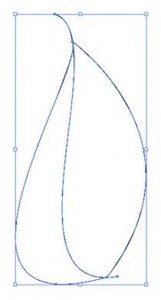
Acesta este modul în care totul privește după încheierea dreptunghiului general. Am pus primul punct, iar al doilea m-au ajutat pentru a pune un spațiu. Ei bine, acum aceeași cale: paleta Pathfinder - Divide, Degrupeaza (Shift + Ctrl + G), paleta Specimene (modele), anotimpuri, accident vascular cerebral și îndepărtarea de asociere (Ctrl + G).
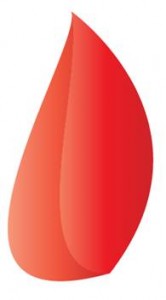
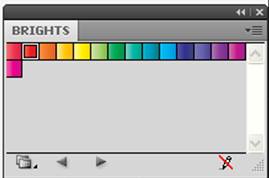
Sunteți liberi să alegeți, paleta Swatches (eșantioane) este bine cunoscută.
Vom uni frunza și o vom îndepărta de pe ecran, vom rezolva și alte goluri. Din nou, alegeți o formă unghiulară, dar o vom face puțin diferit.
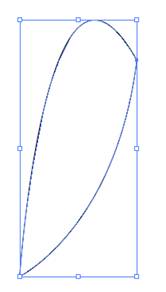
Selectați-l cu Instrumentul de selecție directă și faceți clic pe punctul urât.
Nu atingeți ghidajele de mușchi. Să examinăm panoul de control Adobe Illustrator CS5. sunt multe aici.
Ai văzut aceste două pătrate? Al doilea, cu antene rotunde, ne va transforma punctul neclar.
Punctul este evidențiat, faceți clic pe pătratul drept:
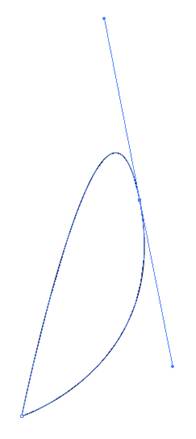
Foaia sa schimbat complet, nu există un punct de colț. Și acum mutăm ghidajele de mustață și mergem pe drumul bine cunoscut.
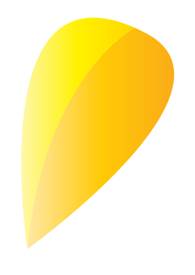
Iată o altă frunză de toamnă. Rețineți că paleta Pathfinder în forma sa minimizată are această pictogramă:
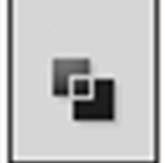
Deci, este mai ușor să o găsiți, și cu ea încă două necesare Transformare (Transformare) și Aliniere (Aliniere) (cu aceasta sunteți deja familiar).
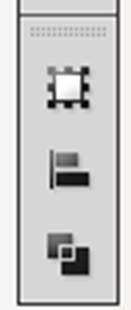
Acum se cunoaște totul, se transformă în frunze alte spații libere și se plasează frumos pe ecran.
Unele forme sunt complet urâte, știți cum să utilizați un pix, creați altele noi.
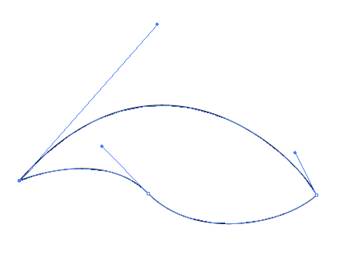
Deci, sau într-un alt mod, dar am învățat cum să atragă frunzele de toamnă și să cadă frunzele. Ele sunt foarte abstract, dar noi doar învățăm și încă nu știm cum să lucrăm cu culoarea.
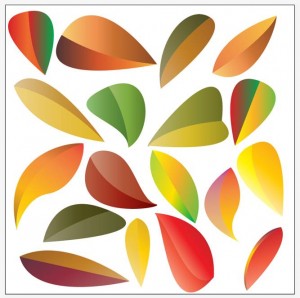
Frunzele au butași, trageți-le. Luați un dreptunghi cu colțuri rotunjite. face un galben și umple-l cu un gradient de umplere de culoare închisă.
Și acum cu cheia
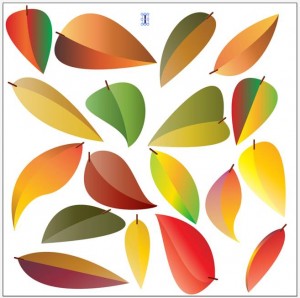
Acum îndepărtați cusătura suplimentară cu tasta Ștergere. Selectați prima pețiolă. În panoul de sus al programului Adobe Illustrator CS5 găsim elementul de meniu Selectare, îl vom deschide, vom apăsa mai întâi același (similar), apoi vom completa culoarea (culoarea de umplere).
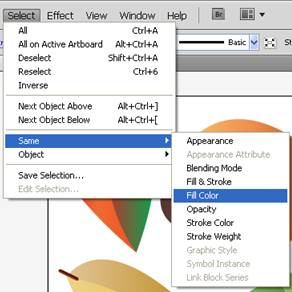
Toate marunlele noastre apar imediat.

Acum trimiteți-le în fundal făcând clic dreapta pe ecran și selectând Aranjare, apoi Trimitere înapoi. Acest lucru știi și tu! Toate pețiolele se vor ascunde în spatele frunzelor.
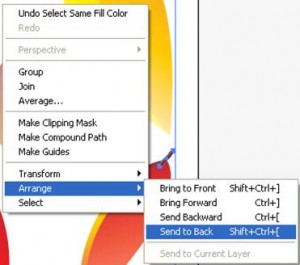
Iată rezultatul final:

Acest lucru se încheie. Deși colorat și luminos, dar obosit. Salvați creat și să vă odihniți!
Această pagină a fost afișată 4859 ori.
Bună, Catherine! Mă bucur că ați început să studiați "Illustrator" pentru lecțiile mele.
Este bine să știți că acestea sunt utile.
La tine se dovedește că în partea de sus este o turnare și în partea de jos un accident vascular cerebral. Schimbă-le
locuri. Când desenați foaia în sine, nu este foarte importantă, ci când creați un separator
stiloul (pen) nu trebuie umplut (ar trebui să fie traversat cu o bandă roșie), iar în prim-plan ar trebui să existe un accident vascular cerebral, atunci va funcționa! Încercați-l!
Mulțumesc pentru răspuns, și el ma ajutat foarte mult, am fugit în aceeași problemă 🙂
Și mulțumesc, în general, pentru toate lecțiile tale!
Nina! Mă bucur că ți-ai dat seama. Mult noroc în studierea ulterioară a programului. 🙂
Milko, lecțiile vor continua. Eu însumi nu mă așteptam ca munca mea să provoace un astfel de interes. Toate problemele se termină și vom avansa în formare!
Vă mulțumesc foarte mult pentru lecție! Oboseala este foarte simțită, dar plăcută.
Dragă Natalia! Desigur, din cunoașterea noului obosesc repede, astfel încât lecțiile sunt scurte și materialul pe care-l iau puțin. Excelent, oboseala obosită! 🙂
Bună, Elena! Vă mulțumim pentru lecții! Soțul meu a încercat să mă învețe, dar amândoi erau doar nervoși, nimic nu sa întâmplat. Și tu ai transmis atât de minunat informații că totul se dovedește: "Am vopsea soarele - fețele-frunze și se bucură ca și cum ar fi mici capodopere")
Bună, Tanya! Mă bucur că ați devenit pur și simplu în Illustrator. În această etapă veți obține adevărate capodopere! Este drept să vă bucurați de ceea ce ați obținut. Fără acest lucru nu poate exista progrese. De îndată ce bucuria dispare, continuați, acolo veți găsi fericirea! Mult noroc! 🙂
Cât de frumos, când se pare! Vă mulțumesc pentru lecțiile. dragă Elena. 9 Am fost atât de îndepărtat de ei că nu am înțeles destul de unde sunt lecțiile lui Elena și unde Natalie)))
Larissa, e minunat că ești liber să călătorești în jurul site-ului. Eu scriu lecții numai pentru începători, fiica mea are un nivel mai înalt. Dar, odată ce te duci la ea, înseamnă că totul funcționează pentru tine. Mult noroc! 🙂
Bună ziua. Eu îl învăț pe ilustrator pentru lecțiile tale. Foarte accesibil și ușor de parcurs. Știu Photoshop și Corel puțin. Și din primele minute am avut o întrebare: cum să recuperez acțiunea? În Photoshop, există o "poveste", în Corel, săgețile merg înapoi ... Am găsit cu siguranță în nete o combinație de +. dar pot exista în continuare variații pe această temă, cred că merită menționat
Bună ziua, Catherine! În ilustrator, multe echipe de birouri funcționează, așa cum sa dovedit prin experiență))) Repetare - Ctrl + Z, șterge - Ctrl + X, selectați toate - Ctrl + A.
Bună seară! a existat o problemă. A trecut o lecție, a editat butașii. și a făcut clic pe ceva și zona de lucru a devenit așa - toate desenele au pierdut umplutura, doar contururile au rămas, iar foile au fost separate prin pătrate punctate. Cum să ieșiți din acest mod? și ce fel de regim este acesta? Te rog ajută cât mai curând posibil. Nu pot să muncesc mai mult!
Vă mulțumim pentru răspuns!
Irina, mulțumesc și pentru feedbackul dvs.! E frumos că oamenii sunt angajați în lecțiile mele! Și dacă lecțiile dau mai multă bucurie, atunci sarcina mea este făcută! Mult noroc! 🙂
Vă mulțumesc foarte mult pentru lecție!
Vă rog! Mă bucur că vreau să studiez și ai satisfacție! 🙂
Cele mai populare
Devino sesizarea mea
Abonați-vă la canalul meu YouTube
Școală gratuită Sharlottastock
Abonați-vă la Instagram-ul meu
Articole similare
Trimiteți-le prietenilor: